Come correggere il bug DEREF_UNKNOWN_LOGON_SESSION Controllo 0x46
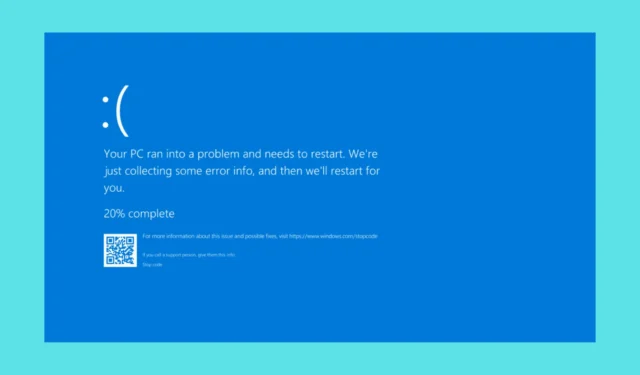
Gestire l’errore DEREF_UNKNOWN_LOGON_SESSION (0x46) in Windows può essere un vero grattacapo, soprattutto quando interrompe il flusso di lavoro. Questo errore spesso appare come una schermata blu e può essere causato da vari problemi, da driver obsoleti a hardware difettoso.
Come posso correggere il BSoD DEREF_UNKNOWN_LOGON_SESSION?
1. Disinstallare il software installato di recente
- Digitare Pannello di controllo nella casella di ricerca e fare clic sul risultato.
- In Programmi e funzionalità , cerca i programmi installati di recente, in particolare nel periodo in cui l’errore ha iniziato a verificarsi.
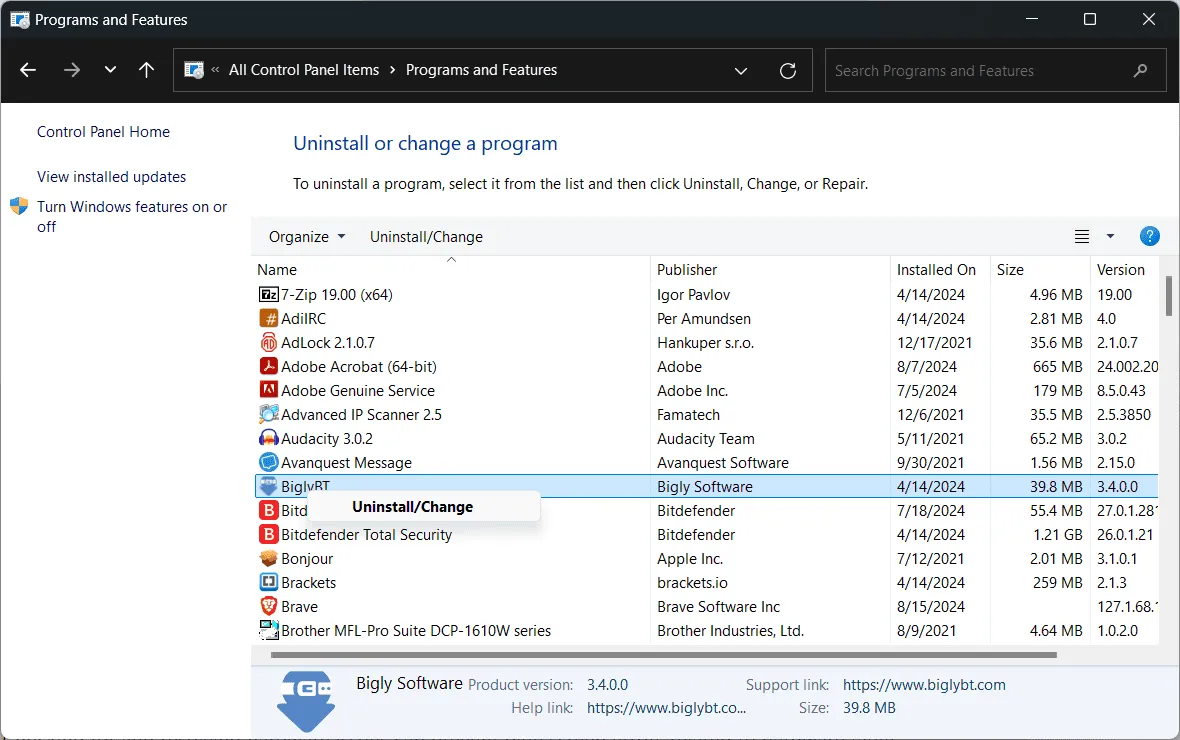
- Selezionare il programma e fare clic su Disinstalla , quindi seguire le istruzioni visualizzate sullo schermo per completare la disinstallazione.
- Una volta completata la disinstallazione, riavviare il computer.
Disinstallare il software recente che potrebbe aver causato il problema può aiutarti a ripristinare la stabilità del sistema.
2. Controllare l’hardware difettoso
- Fare clic con il pulsante destro del mouse sul pulsante Start e selezionare Gestione dispositivi .
- Fare clic con il pulsante destro del mouse sull’icona del computer in alto e selezionare Rileva modifiche hardware .
- Cercare eventuali dispositivi con un punto esclamativo giallo, che indica un problema.
- Fai clic con il pulsante destro del mouse sul dispositivo problematico e seleziona Aggiorna driver . Segui le istruzioni per cercare e installare i driver aggiornati.
- Se l’aggiornamento dei driver non risolve il problema, potrebbe essere necessario sostituire l’hardware difettoso.
Controllare e risolvere i problemi hardware può prevenire errori di schermata blu correlati a guasti hardware. Inoltre, se possibile, apri il case del tuo PC e cerca potenziali problemi hardware o dissipatori malfunzionanti che potrebbero causare surriscaldamento.
3. Eseguire un ripristino del sistema
- Digita Ripristino configurazione di sistema nella casella di ricerca e seleziona Crea un punto di ripristino. Quindi fai clic su Ripristino configurazione di sistema .
- Seleziona un punto di ripristino precedente all’inizio del problema. Segui le istruzioni sullo schermo per completare il processo di ripristino.
- Confermare la selezione del punto di ripristino e consentire il ripristino e il riavvio del computer.
Ripristino configurazione di sistema può riportare il sistema a uno stato precedente, risolvendo potenzialmente l’errore della schermata blu annullando le modifiche recenti.
4. Utilizzare Driver Verifier
- Digitare cmd nella casella di ricerca, fare clic con il pulsante destro del mouse su Prompt dei comandi e selezionare Esegui come amministratore.
- Digitare verificator e premere Enter.
- Selezionare Crea impostazioni standard e fare clic su Avanti.
- Selezionare Seleziona automaticamente tutti i driver installati su questo computer oppure selezionare manualmente i driver specifici da verificare e fare clic su Avanti.
- Seguire le istruzioni per riavviare il computer.
- Dopo aver eseguito il verificatore, controlla il suo output per verificare se ci sono driver problematici.
Driver Verifier ti aiuta a identificare i driver difettosi che potrebbero causare gli errori della schermata blu.
5. Eseguire il Controllo file di sistema (SFC)
- Digitare cmd nella casella di ricerca, fare clic con il pulsante destro del mouse su Prompt dei comandi e selezionare Esegui come amministratore.
- Digita sfc /scannow e premi Enter. Il sistema eseguirà la scansione e tenterà di riparare eventuali file di sistema corrotti.
- Una volta completata la scansione e apportate le eventuali riparazioni, riavviare il computer.
L’esecuzione del Controllo file di sistema aiuta a riparare eventuali file di sistema danneggiati o mancanti che potrebbero causare errori di schermata blu.
Seguendo questi passaggi, dovresti essere in grado di risolvere l’errore DEREF_UNKNOWN_LOGON_SESSION e far funzionare di nuovo il tuo sistema senza problemi. Per evitare problemi simili in futuro, aggiorna regolarmente il tuo sistema e i driver e fai attenzione quando installi nuovo software.
Se il server di accesso Windows non è disponibile, consultare la guida evidenziata per soluzioni dettagliate per risolvere il problema.
La nostra guida ti ha aiutato a correggere l’errore DEREF_UNKNOWN_LOGON_SESSION? Faccelo sapere nei commenti qui sotto.



Lascia un commento